在Excel中,宏是一种强大的功能,可以帮助用户自动化执行一系列操作,有时候用户可能需要关闭宏,以避免潜在的安全风险或是因为其他原因,以下是关闭Excel宏的详细步骤以及一些注意事项。
关闭Excel宏的步骤
打开Excel文件
确保你已经打开了包含宏的Excel文件。
启用开发者工具
如果你之前没有启用开发者工具,需要按照以下步骤进行操作:
点击“文件”菜单,然后选择“选项”。
在弹出的“Excel选项”窗口中,选择“自定义功能区”。
在“从以下位置选择命令”下拉菜单中,选择“开发者”。
点击“确定”按钮。
打开宏安全设置
启用开发者工具后,你可以在Excel的菜单栏中看到一个“开发者”选项,点击它,然后选择“宏安全设置”。
选择宏安全级别
在“宏安全设置”窗口中,你可以看到三个安全级别:
禁用所有宏,不通知:这是最安全的设置,它会完全禁用所有宏。
禁用所有宏,通知:这个设置会禁用所有宏,但每次打开包含宏的文件时,都会弹出一个对话框询问是否启用宏。
启用所有宏:这个设置允许所有宏运行,但可能会带来安全风险。
选择“禁用所有宏,不通知”,然后点击“确定”按钮。
保存更改
关闭Excel文件时,系统会提示你保存更改,确保保存文件,然后关闭Excel。
注意事项
临时关闭宏
如果你只是想临时关闭宏,而不是永久禁用,可以按照以下步骤操作:
在Excel的菜单栏中,点击“文件”。
选择“选项”。
在“信任中心”部分,点击“信任中心设置”。
在弹出的“信任中心”窗口中,选择“宏设置”。
选择“禁用所有宏,通知”或“禁用所有宏,不通知”,然后点击“确定”。
关闭并重新打开Excel文件,宏将被临时关闭。
安全风险
关闭宏可以减少安全风险,但如果你需要使用宏来执行关键任务,请确保宏来自可信的来源,并且已经过病毒扫描。
恢复宏
如果你需要恢复宏,可以按照上述步骤选择“启用所有宏”或“禁用所有宏,通知”。
保存宏
如果你在关闭宏之前创建了宏,请确保保存这些宏,以便将来使用。
更新Excel
确保你的Excel软件是最新的,因为旧版本的Excel可能存在安全漏洞。
关闭Excel宏是一个简单但重要的步骤,可以帮助保护你的计算机免受恶意宏的侵害,通过遵循上述步骤,你可以轻松地关闭宏,并根据需要调整宏的安全设置,在处理宏时始终保持警惕,确保它们来自可信的来源。